点击“预约”按钮,Excel直播课免费学习哈喽,小伙伴们,你们好呀!

昨天的函数,你们都学习了吗?还没学的赶紧戳链接☛☛☛九类Excel多条件公式大全讲了常用函数,再接再厉,给大家分享10个常用的快捷键希望大家远离职场失误,早日实现准点下班的梦想好啦,闲话不多说,开始啦1、表格的扩大和缩小——Ctrl+鼠标滚轮
当表格内容太多,查看不仔细就会很容易出错,这时我们可以使用快捷键Ctrl+鼠标滚轮,让表格放大、缩小。
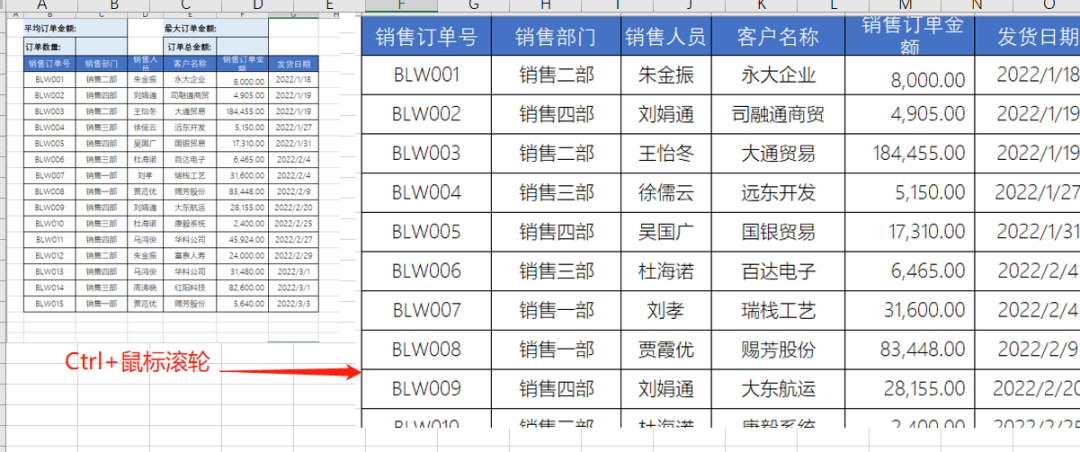
2、冻结窗格——Alt→W→F→F键我们要选中标题行下一行的单元格,然后按下Alt→W→F→F键。注意:取消冻结的窗格,再次按下Alt→W→F→F键即可。
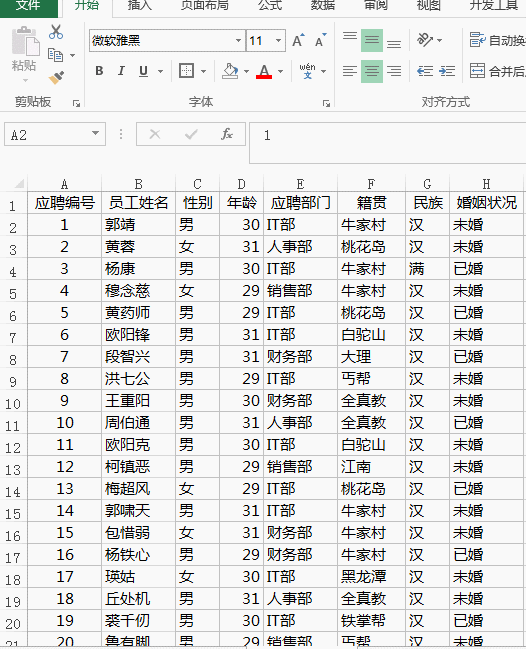
3、重复相同的操作——F4键常用的单元格格式设置包括添加边框、填充颜色、设置字体大小、颜色等,这些操作都可以借助F4键来实现重复操作的部分。
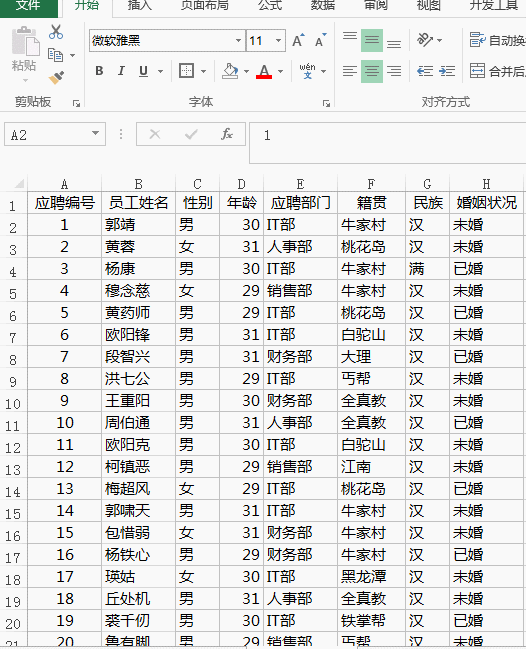
4、选择引用源单元格——Ctrl+【键选中输入有公式的单元格按Ctrl+【键,引用源单元格(引用了其公式的单元格)将会被选中如果是引用了多个单元格,那多个单元格区域将会被选中注:这个快捷键,可以快速查看我们的引用有无遗漏。
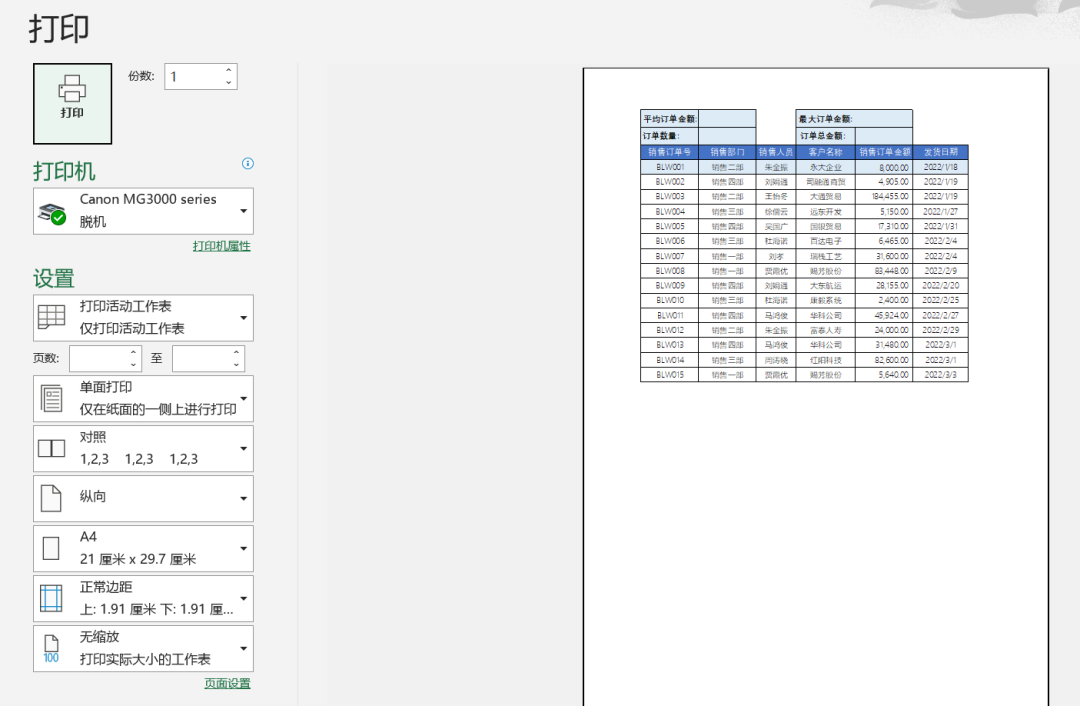
另外,当按下Ctrl+】键,引用位置单元格(公式内使用了该单元格的单元格)将会被选中。5、追踪引用源——Alt→M→P键追踪显示无需挨个单元格进行指定。注意:按下F4也不会重复操作。
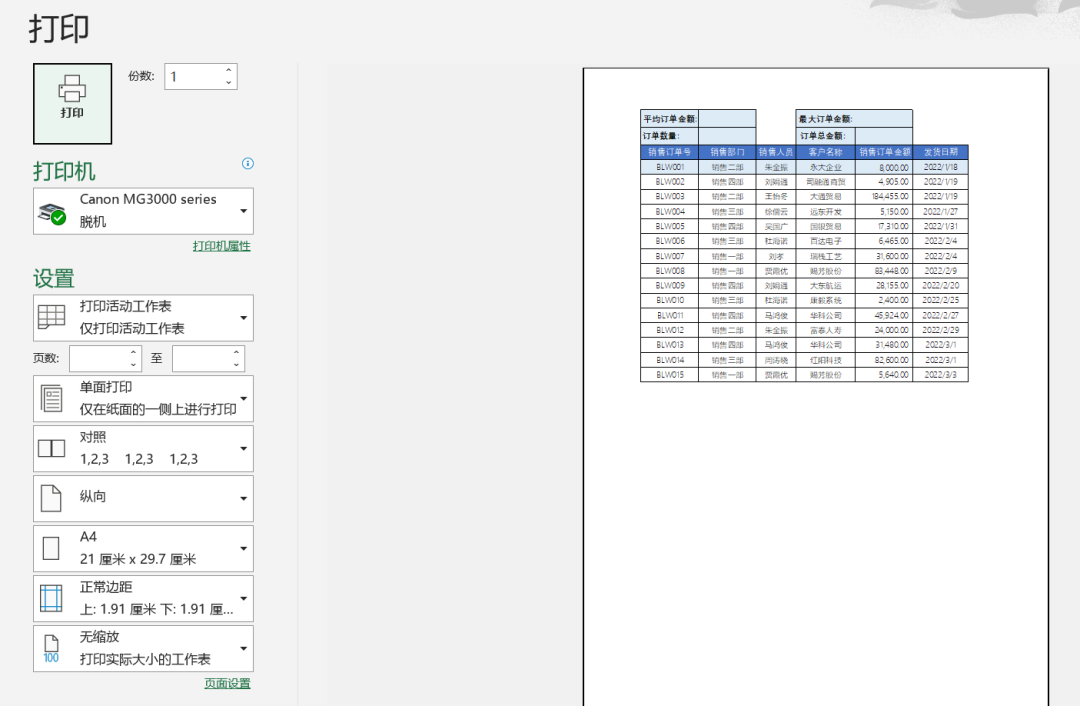
6、追踪引用位置——Alt→M→D键在确认税率等固定值的使用位置或者所使用的的值是否被用到了正确的位置时,可以使用该功能7、删除追踪——Alt→M→A→A键一次性移去追踪箭头,该快捷键无须选中显示有追踪箭头的单元格。
无论光标在哪儿,都可以快速执行
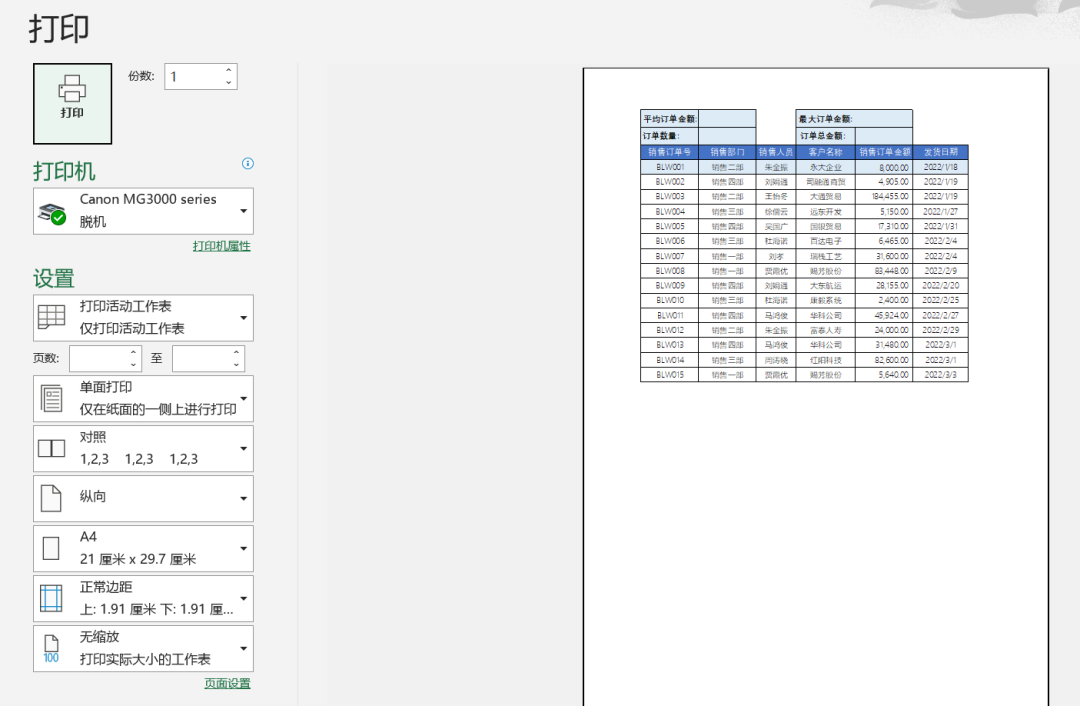
如果不想一次性删除追踪,那么可以选择对象单元格,然后按Alt→M→a→P删除引用源追踪箭头,或者按Alt→M→A→D删除引用位置追踪箭头。8、打印——Ctrl+P键
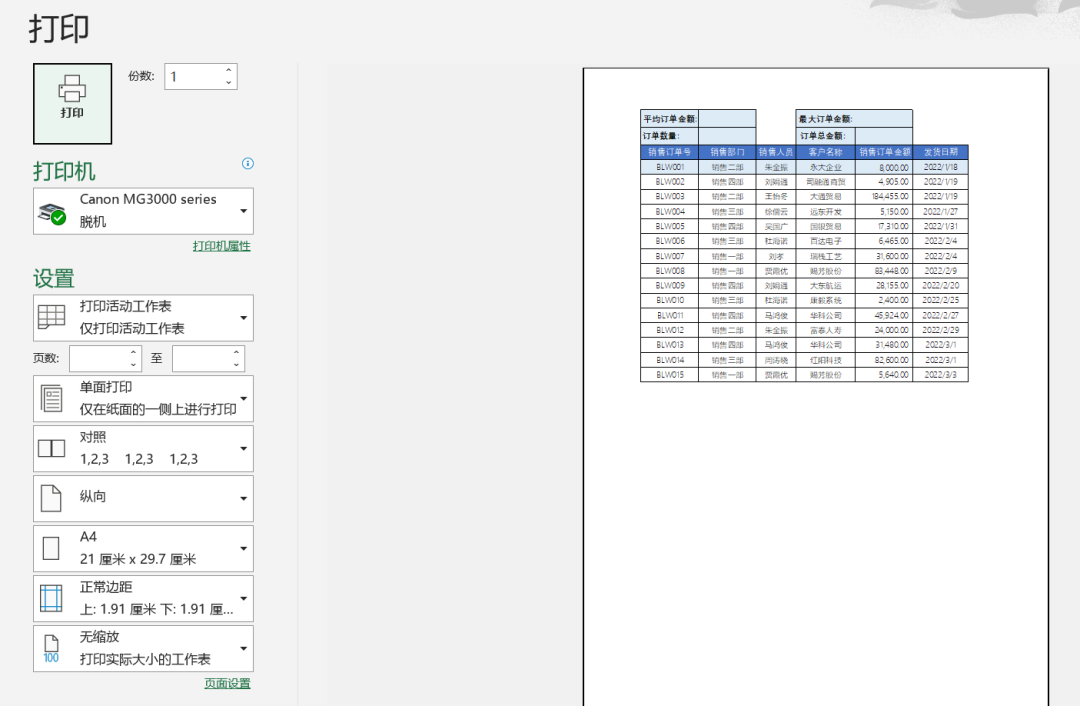
9、设置打印区域——Alt→P→R→S键可以按快捷键快速设置打印区域一个小建议,大家在提交Excel表给领导或者客户的时候,都可以事先设置好10、显示【页面设置】——Alt→P→S→P键如果大家平时在按Ctrl+P显示的打印对话框用起来不方便,可以使用这个页面设置哟~。
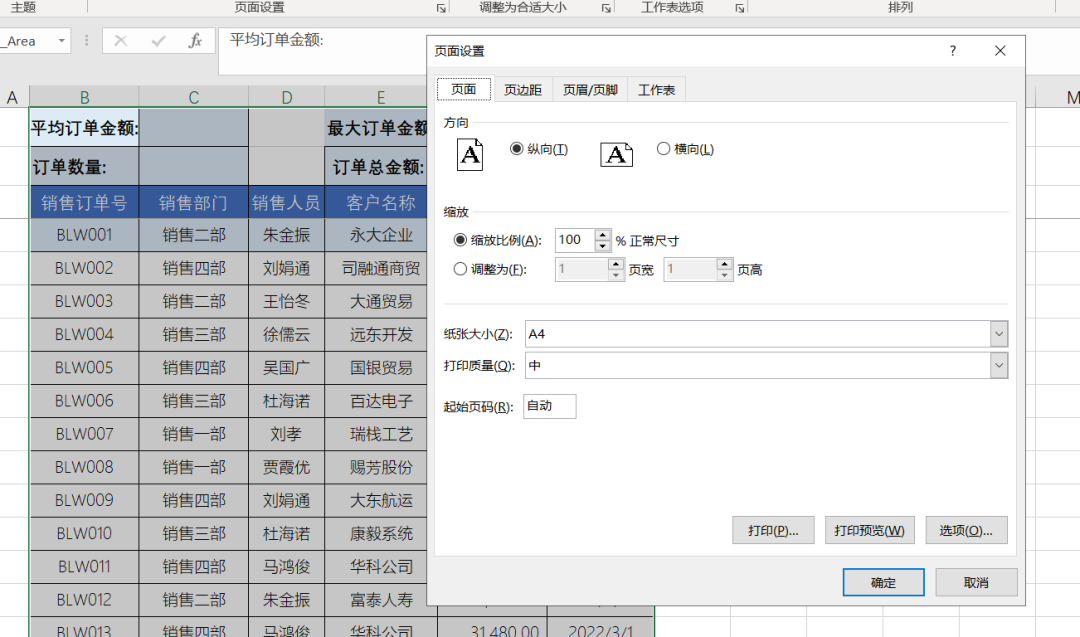
以上便是今天要给大家分享的10个快捷键啦!你学会了吗?另外,Excel基础不扎实的同学,欢迎学习下面这套工作用得上的Excel训练营

亲爱的读者们,感谢您花时间阅读本文。如果您对本文有任何疑问或建议,请随时联系我。我非常乐意与您交流。







发表评论:
◎欢迎参与讨论,请在这里发表您的看法、交流您的观点。